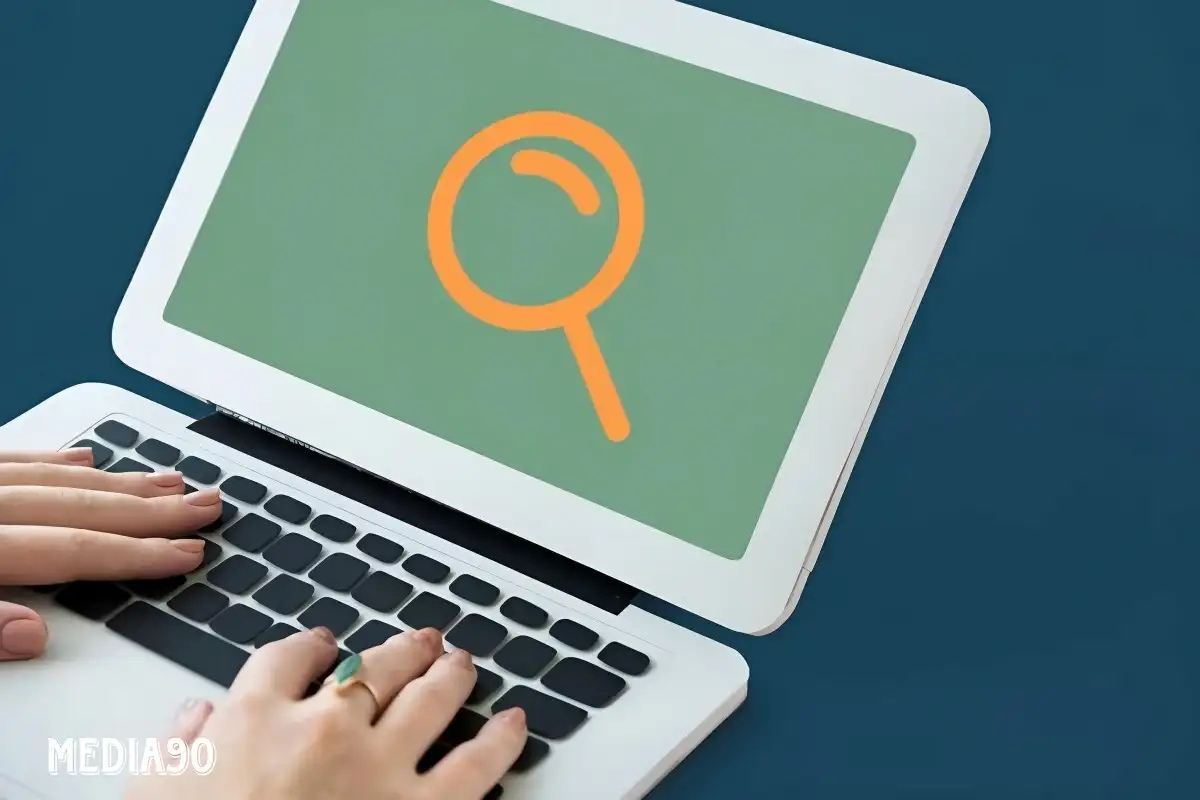Media90 (media.gatsu90rentcar.com) – Mencari gadget yang hilang atau dicuri tidak lagi menjadi tantangan berat, terutama dengan hadirnya fitur Temukan Perangkat Saya (Find My Device) pada hampir semua perangkat gadget modern, termasuk PC Windows.
Bagi pengguna PC Windows 11 yang ingin menemukan dan mengunci perangkat yang hilang atau dicuri, mengaktifkan opsi Find My Device adalah langkah pertama yang harus dilakukan.
Apa Itu Find My Device?
Find My Device adalah fitur bawaan Windows 11 yang memungkinkan pengguna melacak lokasi PC mereka.
Mirip dengan fitur Find My Apple untuk perangkat Apple, Find My Device memungkinkan pengguna untuk menggunakan akun Microsoft mereka untuk melacak PC Windows 11 mereka di peta.
Selain itu, fitur ini juga memungkinkan pengguna untuk mengunci perangkat mereka dan menampilkan pesan di perangkat yang hilang.
Langkah-langkah Mengaktifkan Find My Device
- Pastikan Anda masuk ke akun Microsoft dan bahwa akun tersebut adalah administrator di PC Anda.
- Buka aplikasi Pengaturan dengan menekan Windows+i. Pilih “Privasi & Keamanan” di bilah sisi kiri dan kemudian pilih “Find My Device” di panel kanan.
- Aktifkan sakelar “Find My Device” pada layar berikutnya.
Dengan mengikuti langkah-langkah di atas, Anda telah berhasil mengaktifkan fitur Find My Device di PC Windows 11 Anda, dan kini Anda dapat melacak perangkat menggunakan akun Microsoft Anda.
Langkah-langkah Mencari atau Mengunci Perangkat dengan Find My Device
- Untuk melacak atau mengunci PC yang mendukung Find My Device, buka browser web di perangkat Anda dan buka halaman perangkat Microsoft. Masuk ke akun Microsoft yang sama dengan yang Anda gunakan di PC yang ingin Anda temukan.
- Pilih perangkat yang ingin Anda temukan dari daftar perangkat yang tersedia. Kemudian, pilih “Find My Device”.
- Di halaman perangkat, klik “Temukan” untuk mulai melacak lokasi perangkat.
- Setelah perangkat ditemukan, Anda akan melihat lokasinya di peta. Anda dapat memperbesar peta dengan mengklik tanda + (plus) di sebelah kanan.
- Perhatikan bahwa menemukan lantai persis perangkat mungkin sulit, terutama jika lokasinya berada di dalam sebuah apartemen.
- Microsoft akan memberi tahu Anda bahwa administrator telah mencoba menemukan perangkat di perangkat yang Anda coba temukan.
- Jika Anda ingin mengunci perangkat sehingga pengguna di dalamnya harus keluar, klik tombol “Kunci”.
- Pada jendela “Kunci Perangkat”, Anda dapat menambahkan pesan opsional menggunakan kotak teks untuk memberikan informasi kontak kepada siapa pun yang menemukan perangkat tersebut. Kemudian, klik “Kunci”.
Dengan demikian, Microsoft akan mengunci perangkat Anda dan Anda dapat yakin bahwa perangkat Anda dalam kondisi aman, atau setidaknya, Anda telah meningkatkan peluang untuk mendapatkannya kembali jika hilang.